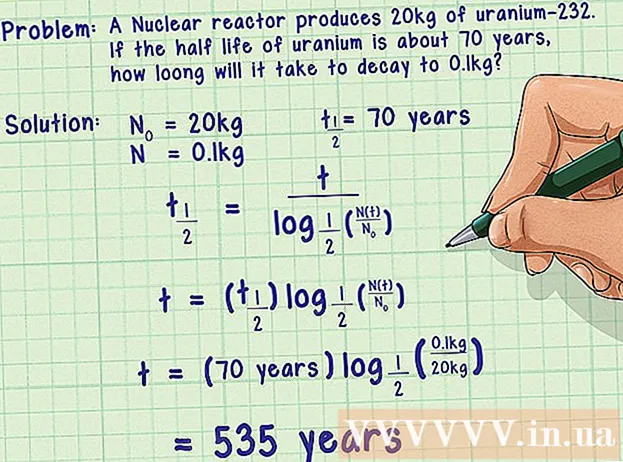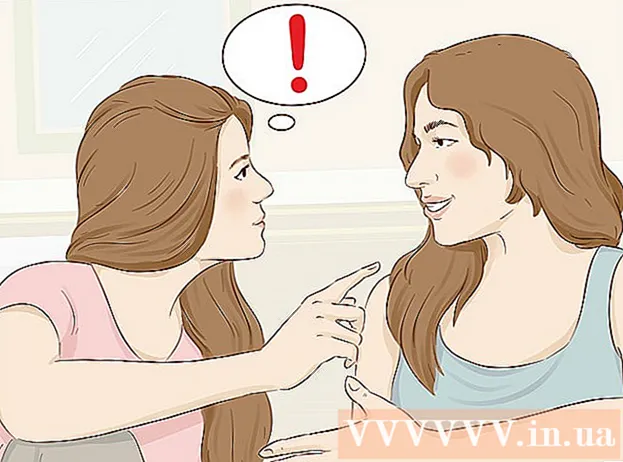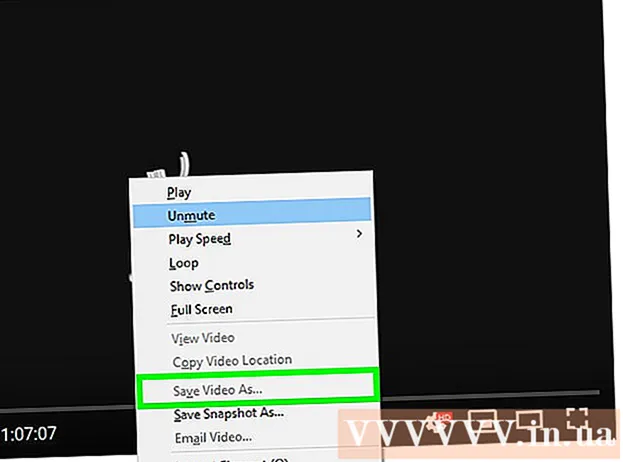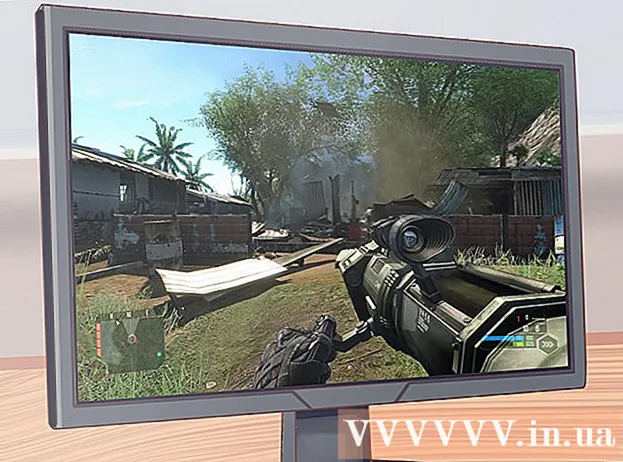Pengarang:
Sara Rhodes
Tanggal Pembuatan:
16 Februari 2021
Tanggal Pembaruan:
1 Juli 2024

Isi
- Langkah
- Metode 1 dari 3: Menghubungkan Pemindai ke Jaringan di Mac OS
- Metode 2 dari 3: Menghubungkan Pemindai ke Komputer Jaringan di Mac OS X
- Metode 3 dari 3: Mengonfigurasi dan Menambahkan Pemindai ke Komputer Berjaringan di Windows 7 dan Vista
- Tips
Kami akan menunjukkan kepada Anda cara menghubungkan beberapa komputer di jaringan ke satu pemindai. Ini akan memungkinkan setiap komputer memiliki akses ke pemindai sehingga setiap dokumen atau foto yang dipindai muncul di beberapa komputer secara bersamaan. Jika Anda tidak ingin membeli pemindai untuk setiap komputer secara terpisah, ini adalah opsi yang paling cocok untuk Anda. Pada artikel ini, kami akan menunjukkan cara menghubungkan pemindai ke Windows Vista, Windows 7 dan Mac OS X menggunakan komputer yang terhubung ke jaringan.
Langkah
Metode 1 dari 3: Menghubungkan Pemindai ke Jaringan di Mac OS
 1 Buka menu Apple dan pilih System Preferences.
1 Buka menu Apple dan pilih System Preferences. 2 Buka preferensi Berbagi di tab Lihat.
2 Buka preferensi Berbagi di tab Lihat. 3 Centang kotak di sebelah Bagikan pemindai ini.
3 Centang kotak di sebelah Bagikan pemindai ini. 4 Pilih pemindai yang diperlukan dari daftar.
4 Pilih pemindai yang diperlukan dari daftar.
Metode 2 dari 3: Menghubungkan Pemindai ke Komputer Jaringan di Mac OS X
 1 Buka program pengeditan gambar atau program khusus yang mengontrol pemindai atau pencetak.
1 Buka program pengeditan gambar atau program khusus yang mengontrol pemindai atau pencetak. 2 Pilih pemindai Anda dari daftar, yang terletak di grup Bersama di panel kiri.
2 Pilih pemindai Anda dari daftar, yang terletak di grup Bersama di panel kiri. 3 Buka tab Lihat di folder Aplikasi (ikon ada di desktop).
3 Buka tab Lihat di folder Aplikasi (ikon ada di desktop). 4 Pilih opsi File, lalu Impor dari Pemindai, lalu pilih opsi Aktifkan Perangkat Jaringan.
4 Pilih opsi File, lalu Impor dari Pemindai, lalu pilih opsi Aktifkan Perangkat Jaringan. 5 Pilih opsi File, klik Impor dari Pemindai, pilih pemindai yang Anda gunakan.
5 Pilih opsi File, klik Impor dari Pemindai, pilih pemindai yang Anda gunakan.
Metode 3 dari 3: Mengonfigurasi dan Menambahkan Pemindai ke Komputer Berjaringan di Windows 7 dan Vista
 1 Buka Menu Mulai. Buka Panel Kontrol.
1 Buka Menu Mulai. Buka Panel Kontrol. - Pilih opsi Jaringan jika Anda menggunakan Windows Vista.
 2 Masukkan kata "Jaringan" di bilah pencarian. Klik pada tab berjudul "Lihat daftar komputer dan perangkat berjaringan" yang terletak di bidang Jaringan dan Berbagi. Jika Anda memiliki Windows Vista, lewati langkah ini.
2 Masukkan kata "Jaringan" di bilah pencarian. Klik pada tab berjudul "Lihat daftar komputer dan perangkat berjaringan" yang terletak di bidang Jaringan dan Berbagi. Jika Anda memiliki Windows Vista, lewati langkah ini.  3 Temukan pemindai dalam daftar perangkat, klik kanan padanya, klik tombol Instal.
3 Temukan pemindai dalam daftar perangkat, klik kanan padanya, klik tombol Instal. 4 Ikuti petunjuk yang muncul di layar.
4 Ikuti petunjuk yang muncul di layar.
Tips
- Jika Anda tidak dapat memindai dokumen di Mac OS X, matikan pemindai, lalu hidupkan kembali.
- Anda dapat menggunakan program khusus seperti RemoteScan atau SoftPerfect, yang memungkinkan Anda memindai dokumen dan foto di banyak komputer yang terhubung ke jaringan, terlepas dari fungsi jaringan sistem operasi.